Hướng dẫn khắc phục lỗ hổng bảo mật CVE-2019-11477 trên Cloud365
Hướng dẫn khắc phục lỗ hổng bảo mật CVE-2019-11477 trên Cloud365
Nơi chứa các tài liệu tham khảo của dịch vụ Cloud365.
Để sử dụng Git đương nhiên chúng ta sẽ phải cài đặt Git lên máy tính cá nhân của chúng ta để thao tác. Bản chất của việc cài đặt Git là chúng ta sẽ có một Server Git Local để thao tác.
Để tạo 1 repo mới bạn hãy tạo 1 folder. Di chuyển đến Folder này và gõ dòng lệnh:
git init
Thường khi làm việc với thư mục Repo Local của bạn, có 3 trees được duy trì bởi Git (Toàn bộ được lưu trữ trong thư mục .git trên Folder của bạn).
Thư mục đang làm việc (Working Directory) có chứa folder .git và các tập tin hiện tạiChỉ mục (Index) đóng vai trò Staging areaHEAD trỏ đến commit gần nhất của bạn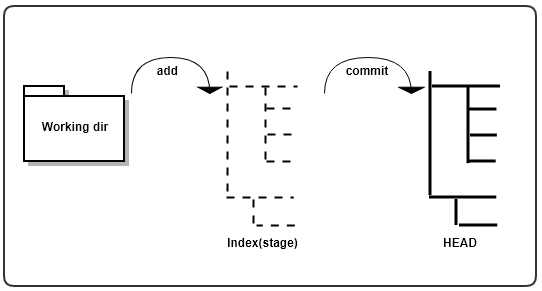
Để clone một repository có sẵn chúng ta sử dụng câu lệnh:
git clone /đường-dẫn-đến/repository
Lưu ý Repository này có thể là Repo Local hoặc Repo ở máy chủ khác (GitLab, GitHub, Bitbucket)
git clone username@server:/đường-dẫn-đến/repository
Sau khi làm việc chỉnh sửa với các tập tin. Chúng ta có thể đề xuất thay đổi (Thêm vào chỉ mục Index) bằng cách:
git add <tên-tập-tin>
git add *
Vậy là bạn đã xong Git cơ bản rồi đấy. Để thực sự commit những gì đã thay đổi chúng ta sử dụng câu lệnh sau:
git commit -m "Ghichú-cho-Commit"
Bây giờ thì những thay đổi đã được trỏ đến HEAD trên Git Local của bạn.
List các thay đổi trong Working Directory của bạn nằm tại HEAD và nằm trên chính máy Local hay từ đầu bài đến giờ mình hay gọi là Git Local. Để gửi những thay đổi đó đến repository remote chúng ta thực hiện như sau:
git push origin master
master ở đây là nhánh làm việc của git, chúng ta có thể thay đổi bằng bất cứ nhánh nào “Đương nhiên sẽ cần có quyền” chúng ta sẽ nói rõ hơn ở các phần sau
Nếu repo của bạn là 1 repo mới hoàn toàn được create bằng git init và bạn muốn kết nối nó đến một máy chủ remote (Git Server) nào đó bạn phải thêm
git remote add origin <máy-chủ>
sau đó bạn có thể đẩy các thay đổi vào máy chủ đã chọn
Ở phía trên chúng ta có sử dụng câu lệnh git push origin master để đẩy toàn bộ thay đổi của mình lên nhánh master. Chúng ta sẽ tìm hiểu kỹ nhánh là gì.
Trong quá trình phát triển một sản phẩm, luôn có một nhánh chính gọi là nhánh master(nhánh gốc) được tạo ra mặc định khi tạo mới repo. Các nhánh con được dùng để phát triển tính năng riêng biệt.
VD: Ở đây chúng ta có 1 sản phẩm là Portal có một nhánh là canhdx_vol được tạo ra để phát triển module volume của sản phẩm. Đến 1 giai đoạn nào đó sẽ merge lại vào nhánh master sau khi hoàn tất
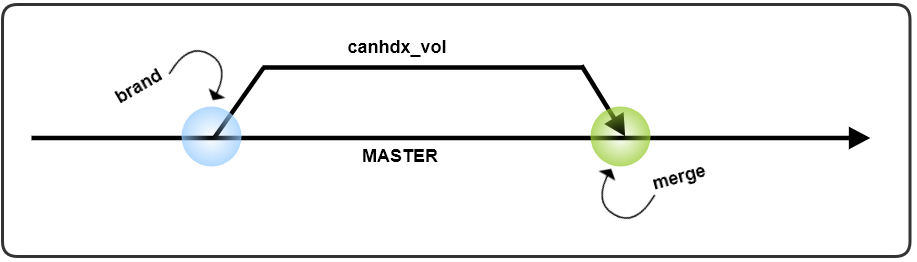
Các bước thực hiện như sau:
canhdx_vol và chuyển qua nhánh đó (từ nhánh master)
git checkout -b canhdx_vol
master
git checkout master
git branch -d canhdx_vol
git push origin <nhánh>
Để cập nhật toàn bộ thay đổi mới nhất từ Remote về repo local của bạn cần sử dụng câu lệnh
git pull
câu lệnh trên được sử dụng để lấy vể(fetch) và trộn(merge) các thay đổi ở Remote.
Để merge một nhánh vào nhánh đang hoạt động sử dụng
git merge <nhánh>
Cả 2 trường hợp trên sẽ được tự động thực hiện. Nếu có xung đột xảy ra (2 nhánh cùng sửa đổi 1 file…) chúng ta sẽ phải thao tác thủ công chỉnh sửa file được hiển thị sau đó đánh dấu lại đã merge với lệnh
git add <tên-tập-tin>
Trước khi merge chúng ta cũng có thể kiểm tra các thay đổi giữa các nhánh bằng câu lênh
git diff <nhánh-cần-merge> <nhánh-kiểm-tra>
Sử dụng lại khái niệm từng có trên SVN, việc gắn nhãn khi phát triển phần mềm là điều khá quan trọng hay còn được biết đến với cái tên dễ hình dung hơn đó là version.
git tag 0.0.1 6f1b2e3f1d
Câu lệnh phía trên sẽ tạo tag mới 0.0.1 với chuỗi 6f1b2e3f1d là 10 ký tự đầu tiên của commit mà chúng ta muốn tham chiếu đến. Mã này có thể ít hơn nhưng cần phải là duy nhất.
Để show mã này thì sử dụng
git log
Quá trình chỉnh sửa file có thể yêu cầu revert lại thông tin của file sau khi chỉnh sửa về commit gần nhất, hay nội dung HEAD mới nhất
git checkout -- <tên-tập-tin>
Trong trường hợp chúng ta muốn reset hoàn toàn repo local của mình, fetch về bản gần nhất trên remote repo và trỏ vào nhánh master
git fetch origin
git reset --hard origin/master
https://book.git-scm.com/
https://help.github.com/
Thực hiện bởi cloud365.vn